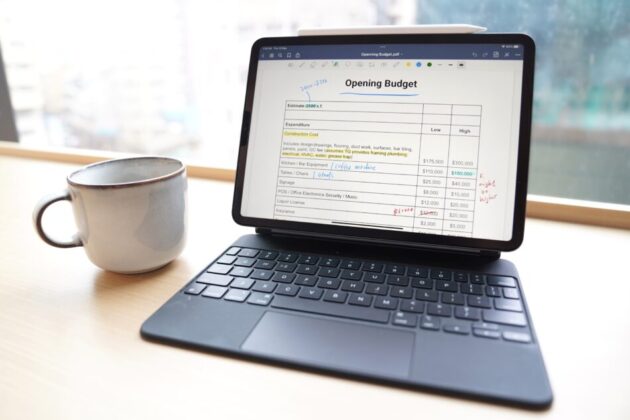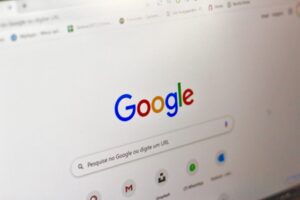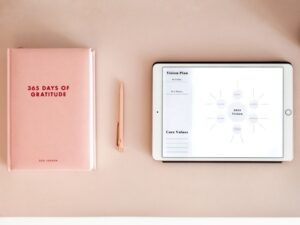こんにちは、タケです。
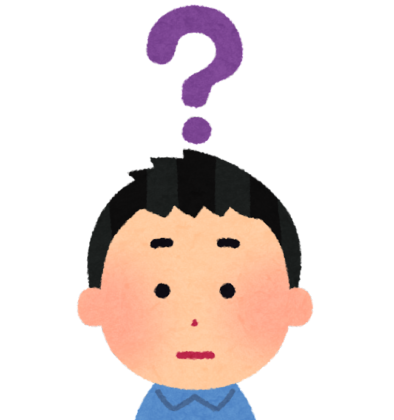
iPadでブログをやりたいけどおすすめのキーボードはある?
種類がたくさんあるから迷うなー。
こういった疑問に答えます。


- ブログ歴3年目の副業ブロガー
- 副業を始めたい人やガジェット好きな人に役立つ情報を発信
- 当ブログ月間PV5,000ほど(リニューアル中)
この記事を読むことでiPadにおすすめのキーボードがわかります。
また、人によって使いたいキーボードも変わってくるのでその辺りも詳しくお伝えしていきます。
というわけで早速、本題をみていきましょう。
本記事の内容は以下のとおりです。
- iPadでブログを書くためのキーボードの選び方
- トラックパッド付きiPadにおすすめキーボード3選
- 外付けiPadにおすすめキーボード3選
順番に解説します。
iPadでブログを書くためのキーボードの選び方


はじめに、iPadでブログを書くためのキーボードの選び方についてお伝えしていきます。
キーボードの選び方のポイントを知らないと、自分に合ったキーボードがわからないので必ず見ておいてください。
iPadでブログを書くためのキーボードの選び方は以下のとおり。
- iPadとの接続方法
- ケースタイプか外付けタイプか
- マウス派かトラックパッド派か
順番に解説します。
iPadとの接続方法
iPadとキーボードを接続するには以下の2つの方法があります。
Bluetoothで接続
Bluetooth接続は知っている人も多いかもですが、ワイヤレスで接続する方法ですね。
最近だとイヤホンやマウスなどもほとんどが有線ではなく、ワイヤレスで接続するBluetoothが主流になっています。
そんな感じでキーボードもワイヤレスで接続するのが主流ですね。
Smart Connectorで接続
Smart Connectorでの接続はiPad独自の接続方法で、iPadの背面や側面にある端子を使用してキーボードと接続します。
⬇︎iPad下部にある3つの点がSmart Connector


有線接続と同じで電波の影響などはなく、iPadから電力を直接供給するため充電が必要ないのが特徴です。
またBluetooth接続は全てのiPadで対応していますが、Smart Connector接続はiPad miniには対応していないので注意しましょう。
ケースタイプか外付けタイプか
先ほどの接続方法と関係するのですが、ケースタイプのキーボードであればSmart Connector接続のものが多いです。
ケースタイプのキーボードとは、Apple純正のSmart Keyboard Folioなどが有名で、キーボードとケースが一体となっているので持ち運びやすいというメリットがあります。
反対に外付けタイプのキーボードであれば、Bluetooth接続のキーボードが多くApple純正のMagic Keyboard(Mac用)などがあります。
iPadでブログをやるのであれば、ケースタイプのキーボードが個人的にはおすすめです。
マウス派かトラックパッド派か
iPadでブログをやるのであれば、マウスかトラックパッドがあった方がいいですね。
コピペをしたり装飾をする操作も画面タップでやるより、マウスかトラックパッドでやった方が100倍作業効率がいいんですよね。
実際に僕はiPadでブログ作業をしていましたが、画面タップでやると時間が掛かりすぎて嫌になりました。笑
マウスは家で作業する人に向いていて、トラックパッドの場合は家や外出時でも使いやすいのが特徴ですね。
どっちがいいか分からない人は、トラックパッドを選んでおけば間違いありません。
トラックパッド付きiPadにおすすめキーボード3選


つづいてトラックパッド付きiPadにおすすめのキーボードを紹介します。
- Apple Magic Keyboard
- ロジクール トラックパッド付き キーボード一体型ケース
- HENGHUI 丸型キー 取り外し可能
順番に解説します。
Apple Magic Keyboard
こちらはiPad専用の純正Magic Keyboardです。
価格は高めですが機能が充実していて、見た目もスタイリッシュなのが特徴ですね。
バックライト機能があるので暗いところでも作業ができるし、トラックパッドの操作性も抜群でMacBookのようにiPadを操作することができます。
僕もこのMagic Keyboardを使ったことがありますが、iPadでブログを本気でやるのであればMagic Keyboardが一番おすすめです。
ロジクール トラックパッド付き キーボード一体型ケース
こちらはキーボードとケースが着脱可能なのが特徴です。
動画鑑賞やスケッチをするときはキーボードを取り外して、ブログをやるときはキーボードを取り付けることで、いろいろな用途で使えるのがいいですね。
背面にはキックスタンドが付いているため、いろいろな角度に調節して使用できるので作業も疲れにくくなります。
Smart Connector接続機能が付いているためキーボードの充電が不要で、
Bluetoothの接続も一瞬なので作業もすぐに始められますよ。
価格はMagic Keyboardの半額くらいなので、コスパを重視する人におすすめです。
HENGHUI 丸型キー 取り外し可能
こちらは価格が安く、カラーバリエーションが豊富なのが特徴です。
キーが丸型で色合いも可愛いのが多いので、女性向けのキーボードといえるでしょう。
ブログをやるうえでの機能は十分備えているので、価格をとにかく抑えたい人におすすめのキーボードです。
外付けiPadにおすすめキーボード3選


次に外付けiPadにおすすめキーボードをお伝えします。
- Apple Magic Keyboard(Mac用)
- Ewin 折りたたみ タッチパッド搭載
- E元素 RGB発光LEDバックライト
順番に解説します。
Apple Magic Keyboard(Mac用)
こちらはApple純正のMac用Magic Keyboardです。
BluetoothによりiPadと接続が可能で、とにかくタイピングしやすいのが特徴といえるでしょう。
MacBookを使ったことがある人ならわかると思いますが、タイピングに特化するのであればこちらを選んでおけば間違いありませんね。
見た目もカッコよく、価格もそこまで高くないのでキーボード選びに迷っている人におすすめです。
ちなみにiPhoneでも使えるのでブログをスマホでやる人にもおすすめのキーボードです。
Ewin 折りたたみ タッチパッド搭載
こちらは折りたたみ式のキーボードで、タッチパッドも付いている外付けキーボードです。
折りたたんだ時のサイズが、15.2cm×9.8cmなのでスマホより少し大きいので持ち運びやすいですね。
充電式のキーボードですが、2時間の充電で約60時間使用可能なので充電の心配が少なくて済むのも特徴でしょう。
価格も安く、機能も十分揃っているのでコスパ重視の人におすすめと言えます。
E元素 RGB発光LEDバックライト
こちらはRGBのLEDバックライトを搭載しているキーボードとなっています。
カラーはホワイトとピンクがあり、女性が使っても可愛いイメージがします。
サイズと重量がそこそこあるので持ち運びには向いていませんが、自宅で使う分には問題ありません。
タイピングが楽しくなるメカニカル式のキーボードで、高速入力にも向いているためブログが楽しくなりますよ。
ちなみに僕もメカニカル式のキーボードでブログをやっていて、MacBookでタイピングしていた時より楽しくなりました。


最後に:iPadでブログをやるならキーボードは必須!
この記事ではiPadでブログをやるときにおすすめのキーボードを紹介しました。
人によってブログをやる環境って違うので、iPadをどこで使うかによってキーボードを選ぶといいでしょう。
自宅で使う人であれば外付けキーボードで、外出時に使う人であればケースと一体型のキーボードがおすすめです。
iPadでもブログで稼ぐことは可能ですが、キーボードは効率を上げるために必要なので、自分に合ったキーボードが見つかるといいですね。
⬇︎僕が使っているキーボードは以下の記事で解説しています。


というわけで今回は以上です。
最後まで読んでいただきありがとうございました!